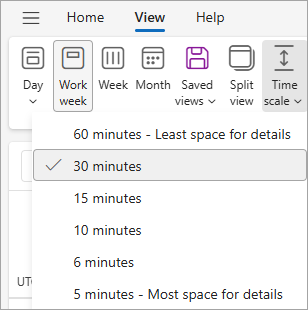Outlook에서 일정 시간 크기 조정 변경
적용 대상
Microsoft 365용 Outlook Outlook 2024 Outlook 2021 Outlook 2019 Outlook 2016 웹용 Outlook Outlook.com Microsoft365.com iPhone용 My Office 새 Windows용 Outlook
가장 일반적인 일정 간격은 15분 및 30분이지만 일정의 시간 배율 간격을 5, 6, 10 또는 60분으로 변경할 수도 있습니다.
아래에서 사용 중인 Outlook 버전의 탭 옵션을 선택합니다. 내가 사용 중인 Outlook 버전은 무엇인가요?
참고: 이 새 Outlook 탭 아래의 단계가 작동하지 않으면 새 Windows용 Outlook을 아직 사용하지 않을 수 있습니다. 클래식 Outlook을 선택하고 대신 해당 단계를 수행합니다.
새 Windows용 Outlook에서 일정의 시간 배율 간격을 변경하려면 다음을 수행합니다.
-
일정에서 보기 탭을 선택합니다.
-
시간 배율을 선택한 다음 드롭다운 목록에서 그리드 간격을 선택합니다.
클래식 Windows용 Outlook에서 시간 규모를 변경하려면 다음을 수행합니다.
-
일정에서 보기 탭을 선택합니다. 정렬 그룹에서 일, 작업 주 또는 주 보기를 선택했는지 확인합니다.
-
시간 배율을 선택한 다음 일정에 표시할 그리드 간격을 선택합니다.
일정의 시간 배율 간격을 웹용 Outlook 변경하고 Outlook.com:
-
일정에서 보기 탭을 선택합니다.
-
시간 배율을 선택한 다음 드롭다운 목록에서 그리드 간격을 선택합니다.